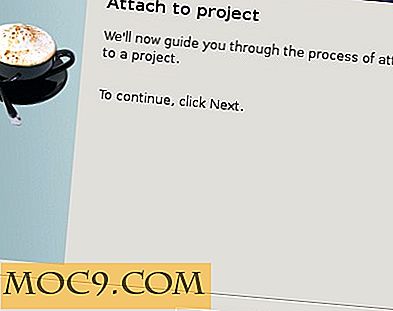Wie man den Mac Dock für bessere Effizienz intellihide
Letzten Monat habe ich angefangen, Linux zum ersten Mal zu benutzen, und eines meiner Lieblingsfeatures in vielen Distributionen, die ich ausprobiert habe, ist das Intellihide-Feature. Dies ist eine Funktion, die auf das Panel und verschiedene Dock-Anwendungen (z. B. Docky, Kairo) angewendet werden kann.
Leider ist dies eine Funktion, die derzeit in Mac OS X nicht zur Verfügung steht, obwohl es eine ähnliche Funktion zum automatischen Ausblenden gibt. Für Mac-Benutzer, die mit Intellihide nicht vertraut sind, folgt hier eine kurze Erklärung von beiden.
Autohide vs Intellihide
Ich bin sicher, dass Sie mit der Autohide-Funktion für das Mac-Dock vertraut sind. Dies verbirgt Ihr Dock einfach aus dem Weg, bis Sie Ihre Maus zum Standort des Docks bewegen. Wenn Sie Ihr Dock also unten auf dem Bildschirm haben, wird das Dock immer dann auftauchen, wenn Sie die Maus nach unten bewegen, und verschwindet dann, sobald Sie die Maus wieder wegbewegen. Dies unterscheidet sich geringfügig von der intellihide-Funktion von Linux.
Mit IntelliHide wird das Panel oder Dock nur dann ausgeblendet, wenn es ein Fenster in der aktiven Fenstergruppe (aktuell fokussierte Fenster) überlappt . Das heißt, solange ein Fenster das Dock nicht überlappt, bleibt es in Sichtweite. Sobald ein Fenster es jedoch überdeckt (dh Sie maximieren ein Fenster), wird es verschwinden. Um das Dock zurückzubringen, können Sie Ihre Maus immer noch zum Standort des Docks bewegen, um es wieder hoch zu fahren, oder Sie können das Fenster einfach vom Dockbereich wegbewegen.
Wie Sie sehen können, ist intellihide bequem und bedeutet weniger Arbeit für Sie. So, jetzt, hier ist, wie Sie das Dock des Mac intellithide anstelle von authide bekommen können.
Fügen Sie Intellihide zu Mac hinzu
Es gibt eine nützliche kleine Mac-Anwendung mit dem Namen DockIntelliHide.app, mit der Sie das IntelliHide-Feature innerhalb von Minuten zum Dock hinzufügen können. Sie können die neueste Version von Github herunterladen. Ziehen Sie die DockIntelliHide-Datei nach dem Herunterladen in Ihren Anwendungsordner.
Sobald Sie die Anwendung öffnen, wird es sofort funktionieren. Wenn Sie ein Fenster über den Dockbereich haben, wird das Dock ausgeblendet. Wenn nicht, bleibt das Dock in Sichtweite. Auf diese Weise können Sie es einfach testen, um zu sehen, wie es funktioniert. Es gibt keine Vorlieben oder irgendetwas für diese Anwendung; es funktioniert einfach.
Da es schwierig ist, ein solches Feature in einem Screenshot zu zeigen, habe ich unten einen kurzen Screencast von DockIntellihide.app in Aktion gegeben.
Es ist auch wichtig zu wissen, dass Sie in den Systemeinstellungen "Zugriff für unterstützende Geräte aktivieren" aktivieren müssen, damit diese App funktioniert. Wenn Sie es nicht aktiviert haben, werden Sie dazu aufgefordert, sobald Sie DockIntelliHide.app öffnen. Öffnen Sie dazu die Systemeinstellungen, klicken Sie auf Barrierefreiheit (im Abschnitt System) und aktivieren Sie das Kontrollkästchen neben "Zugriff für unterstützende Geräte aktivieren".

Wenn Ihnen diese Funktion gefällt, können Sie sie auch Ihren Login-Elementen hinzufügen (Systemeinstellungen -> Benutzer und Gruppen -> Anmeldeelemente). Klicken Sie einfach auf die Plus-Schaltfläche, um die DockIntelliHide.app hinzuzufügen.

Abschließende Gedanken
Diese App ist bei weitem nicht perfekt und ein bisschen auf der Buggy-Seite. Zum Beispiel bemerke ich, dass, wenn ich meinen Fenstermanager (Cinch) verwende, um ein Fenster zu maximieren, das Dock sich überhaupt nicht versteckt. Selbst die manuelle Größenanpassung eines Fensters scheint es nicht zu verbergen. Wenn ich jedoch ein kleines Fenster in den Dockbereich verschiebe, versteckt es sich (wenn auch nicht sofort), und dann kann ich das Fenster schnell maximieren. Wenn ich die Größe des Fensters ändere, wird das Dock wieder hochgefahren.
Egal, es erledigt den Job und hilft, das Dock aus dem Weg zu halten, um mehr Platz für maximierte Fenster zu schaffen.